WordPress Sorun Giderme Kılavuzu: Geliştirici Olmayanlar İçin 16 İpucu
Yayınlanan: 2022-11-01WordPress web sitesi sorunlarını gidermek asla eğlenceli vakit geçirmez. Aslında, gerçek bir sürükle olabilir. Ve çoğu zaman, teknolojiden daha az bilgili olanları cevap arayışı içinde karıştırıyor. Ya da işe alacak bir profesyonel bulmak için onları koşturur. Her iki durumda da, özellikle geliştirici değilseniz, site sorunları gerçek bir çile olabilir.
Ancak, derinlemesine kodlama veya web geliştirme bilgisine sahip olmasanız bile site sorunlarını belirlemek ve onarmak için yapabileceğiniz pek çok şey olduğunu biliyor muydunuz? Bu doğru!
Bugün burada sunacağımız şey bu: WordPress'teki en acil site sorunlarınızı gidermek ve çözmek için geliştirici olmayan biri olarak yapabileceğiniz 16 şeyin listesi.

1. Farklı Bir Tarayıcı Deneyin
Sitenize eriştiğinizde bir şey bozuk görünüyorsa veya düzgün yüklenmiyorsa, ilk işiniz siteye erişmek için farklı bir tarayıcı kullanmayı denemektir. Sorunun tarayıcıya özgü olma ve aslında sitenizle ilgili daha büyük bir sorunun göstergesi olmama olasılığı her zaman vardır.
Sorunun devam edip etmediğini görmek için en popüler tarayıcıların her birinde sitenize erişmeyi deneyin. Sorunun yalnızca birincil cihazınızla da ilgili olup olmadığını görmek için telefonunuz veya tabletiniz gibi farklı bir cihaz kullanmayı denemelisiniz.
Tarayıcınızın soruna neden olduğunu belirlerseniz, en azından araştırmanız gereken daha spesifik bir sorununuz var demektir. Örneğin, farklı tarayıcılar bazen aynı CSS'yi farklı şekillerde işler ve bu durum için bir geri dönüş kuralı eklemek sorunu ortadan kaldırabilir. WordPress sorunlarını gidermede bilgi güçtür.
2. Tarayıcınızın Önbelleğini ve Çerezlerini Temizleyin
Sitenize farklı tarayıcılarda erişmeyi denediyseniz ve sorun devam ederse, bir sonraki adımınız tarayıcınızın önbelleğini ve çerezleri temizlemektir. Sitenizle ilgili saklanan bilgilerde bir sorun olabilir, bu nedenle bu verileri temizlemek bazen bazı şeyleri düzeltebilir.
Önbelleğinizi ve çerezlerinizi temizleme işlemi, kullandığınız şeye bağlı olarak farklılık gösterecektir. Örneğin, Google Chrome'da bunu Chrome > Ayarlar'a gidip sol tarafta Gizlilik ve güvenlik'i seçerek yaparsınız.
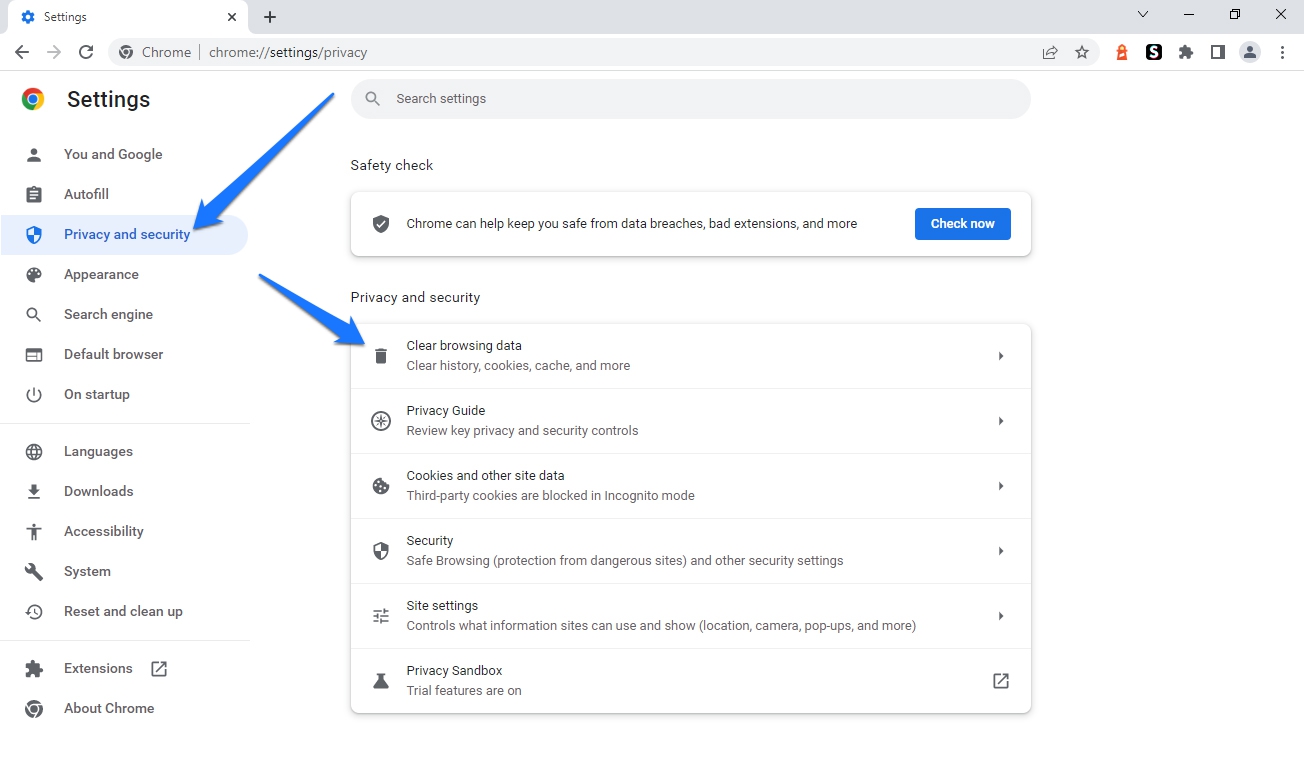
Ardından, Tarama verilerini temizle yazan seçeneği bulun. Göz atma geçmişini, çerezleri ve diğer site verilerini ve ayrıca önbelleğe alınmış görüntüleri ve dosyaları temizlemek için seçenekleri seçebileceğiniz veya seçimlerini kaldırabileceğiniz bir iletişim kutusu açılmalıdır. Ayrıca verilerin silineceği zaman dilimini de ayarlayabilirsiniz. Yapmak istediğiniz seçimi yaptıktan sonra Verileri temizle'yi tıklayın. süreci tamamlamak için.

3. Sitenizi Gizli Modda Kontrol Edin
Önbelleğinizi ve çerezlerinizi temizledikten sonra hala sorun yaşıyorsanız sitenizi gizli modda kontrol etmeyi deneyin. Bu, bilgisayarınıza herhangi bir tanımlama bilgisi veya önbelleğe alınmış veri kaydetmeyen özel bir tarama modudur. Bu nedenle, web sitesi sorunlarını gidermede yardımcı olabilir.
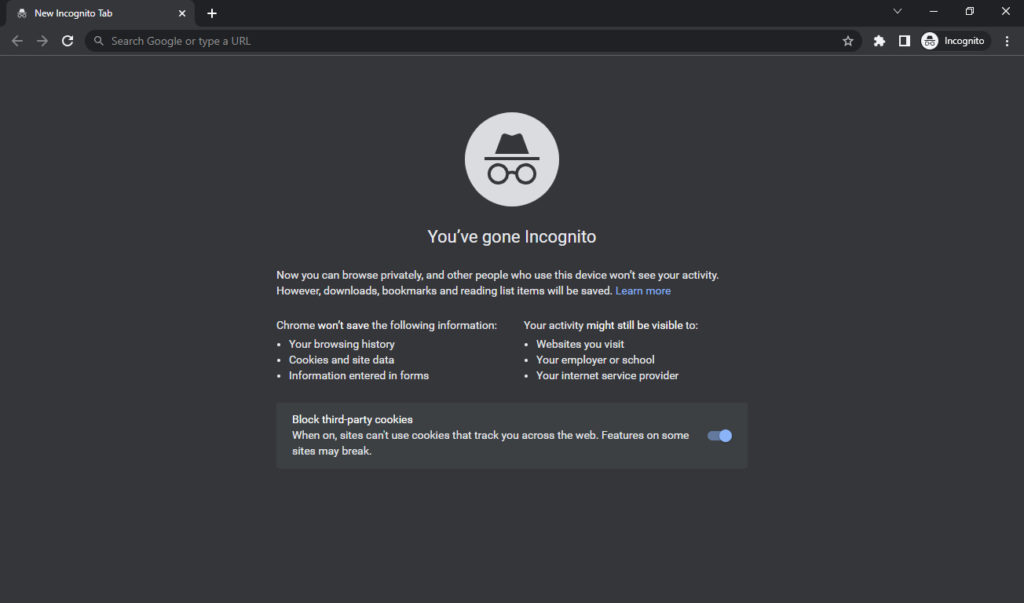
Yine, gizli pencere açma işlemi tarayıcınıza bağlı olarak farklılık gösterir. Google Chrome'da bunu Dosya > Yeni Gizli Pencere seçeneğine giderek yapabilirsiniz.
4. Web Sitenizin Önbelleğini Temizleyin
WordPress web sitenizdeki sorunları gidermenin bir sonraki adımı, tarayıcınızın önbelleğini temizlemenin yanı sıra sitenin kendi önbelleğini de boşaltmaktır.
Bunun için süreç genellikle oldukça basittir. Örneğin, W3 Total Cache gibi bir önbelleğe alma eklentiniz varsa, sitenizin kontrol panelinin üst kısmındaki Performans'ı tıklayıp ardından Tüm Önbellekleri Temizle'yi seçerek önbelleğinizi temizleyebilirsiniz.
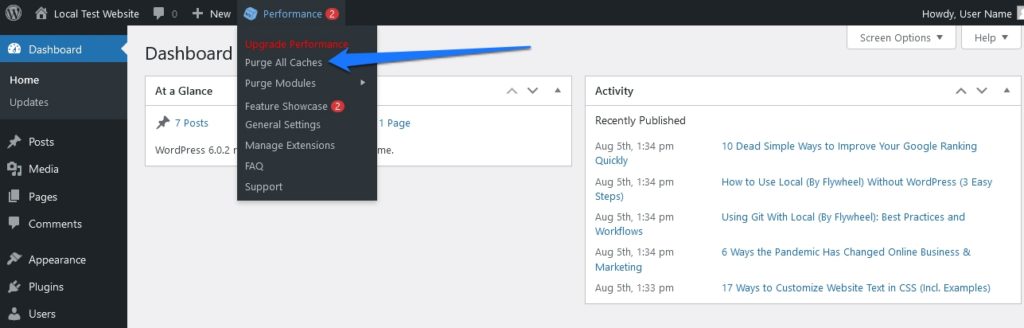
Diğer önbelleğe alma eklentileri bunu yapmak için benzer yollar sunar.
5. Sitenizi Kontrol Etmek İçin Bir VPN Kullanın
Bir VPN veya Sanal Özel Ağ, trafiğinizi şifreler ve seçtiğiniz bir konumdaki bir sunucu üzerinden yönlendirir. Bu, sorunun konumunuza veya IP adresinize özgü olup olmadığını kontrol etmenize olanak tanıdığından, web sitesi sorunlarını gidermede yardımcı olabilir.
Sitenize erişmekte sorun yaşıyorsanız, farklı bir konumdaki bir VPN sunucusuna bağlanmayı ve ardından sitenizi yeniden yüklemeyi deneyin. Bunu yaptığınızda iyi görünüyorsa, sorun muhtemelen web sitenizin kendisiyle değil, konumunuzla ilgilidir. Kullanmayı düşünmeniz gereken birkaç VPN, ExpressVPN, NordVPN, CyberGhost VPN ve IPVanish'i içerir. Ücretsiz ZenMate tarayıcı uzantılarını da deneyebilirsiniz.
6. Site Yedeklemesi Yapın
Şimdiye kadar, tüm WordPress sorun giderme ipuçları oldukça müdahaleci değildi. Bu değişmek üzere. Ancak sitenizde değişiklik yapmaya başlamadan önce bir yedek oluşturmak her zaman iyi bir fikirdir. Bu şekilde, bir şeyler ters giderse, sitenizi her zaman önceki durumuna geri yükleyebilirsiniz.
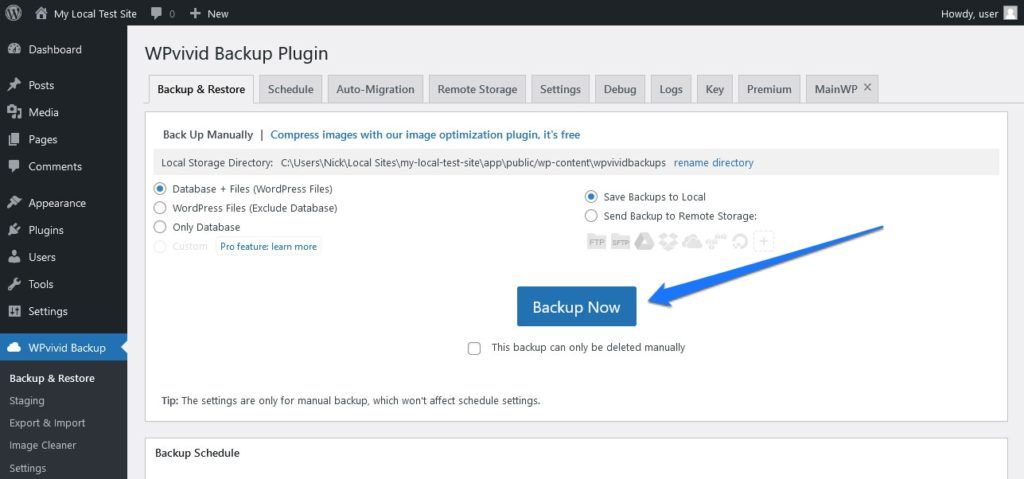
Nasıl yedek oluşturacağınız, barındırma kurulumunuza bağlı olacaktır. Paylaşılan bir barındırma sağlayıcısı kullanıyorsanız, doğrudan kontrol panelinizden bir yedek oluşturabilirsiniz. Bir VPS veya özel sunucunuz varsa, muhtemelen SSH gibi bir şeyi kullanarak manuel olarak bir yedekleme oluşturmanız gerekecektir.
Yedeklemeleri yapılandırmak ve yürütmek için sıklıkla bir WordPress eklentisi kullanabilirsiniz. Göz önünde bulundurulması gereken birkaç seçenek arasında UpdraftPlus, WP Time Capsule ve BackWPup bulunur.
7. Eklentileri Devre Dışı Bırakın ve Değerlendirin
WordPress eklentileri, genellikle site sahipleri için özellik ve işlevsellik eklemek için bir zorunluluktur. Ancak bunlar bazen birbirleriyle veya WordPress çekirdeğiyle çatışarak sorunlara neden olabilir.
WordPress sitenizde sorun yaşıyorsanız, tüm eklentilerinizi devre dışı bırakmak ve ardından sorunun devam edip etmediğini kontrol etmek yaygın bir sorun giderme taktiğidir. Bunu yapmak için WordPress panosunda oturum açmış durumdayken Eklentiler'e gidebilirsiniz.
Ardından, kurulu tüm eklentileri seçmek için eklenti listesinin en üstündeki onay kutusunu tıklayın. Ardından, doğrudan bunun üzerindeki açılır menüyü tıklayın ve Devre Dışı Bırak 'ı seçin. Son olarak, tıklayın Bu değişikliği yapmak için başvurun .

Aslında bunu canlı sürümde değil, sitenizin geliştirme veya hazırlama sürümünde yapmak en iyisidir. Hazırlama ortamınız yoksa, WP Staging gibi bir eklenti veya Local gibi bir araç kullanarak bir tane oluşturabilirsiniz.
Bazen soruna neden olabilecek iki farklı eklenti arasındaki etkileşimdir. Bunu anlamak için eklentilerinizi tek tek gözden geçirmeniz ve sitenizi her eklenti arasında test ederek etkinleştirmeniz gerekir.
Herhangi bir sorunla karşılaşırsanız, duraklatın ve soruna neden olan eklenti dışındaki tüm diğer eklentileri devre dışı bırakmaya başlayın. Bunu yapmak sorunu ortadan kaldırırsa, bunun bir eklenti çakışması olduğunu bileceksiniz - yalnızca kodlaması zayıf olan tek bir eklenti veya benzeri değil.
8. Varsayılan WordPress Temasına Geçin
Eklentilere ek olarak, WordPress temaları da sorunlara neden olabilir. Özel bir tema kullanıyorsanız, Twenty Twenty-Two gibi varsayılan WordPress temalarından birine geçmeyi deneyin ve ardından sorunun devam edip etmediğini kontrol edin.
Görünüm'e giderek temanızı değiştirebilirsiniz. WordPress kontrol panelinizde ve ardından Temalar öğesini seçin. Buradan, varsayılan WordPress temalarından birini etkinleştirebilirsiniz. Zaten yüklüyse, tema listesinde varsayılan temayı bulun ve tıklayın. Etkinleştir .
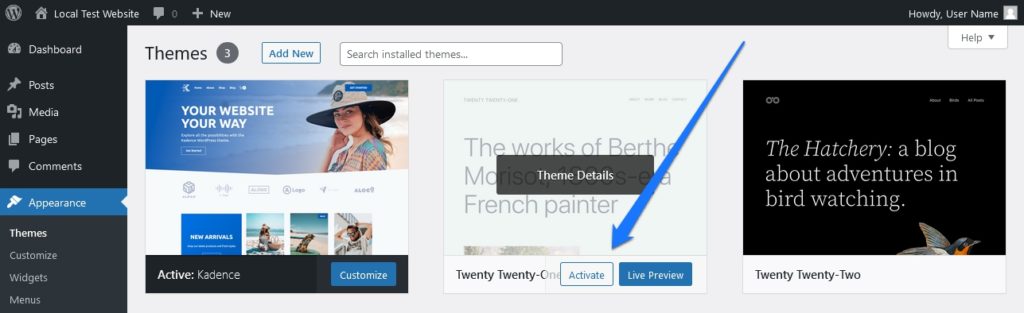
Yüklü değilse, Yeni Ekle'yi tıklayın ve varsayılan bir tema arayın (adlarının tümü Twenty ile başlar) ve Yükle'yi tıklayın. Yükleme işlemi tamamlandıktan sonra Etkinleştir'i tıklayın.

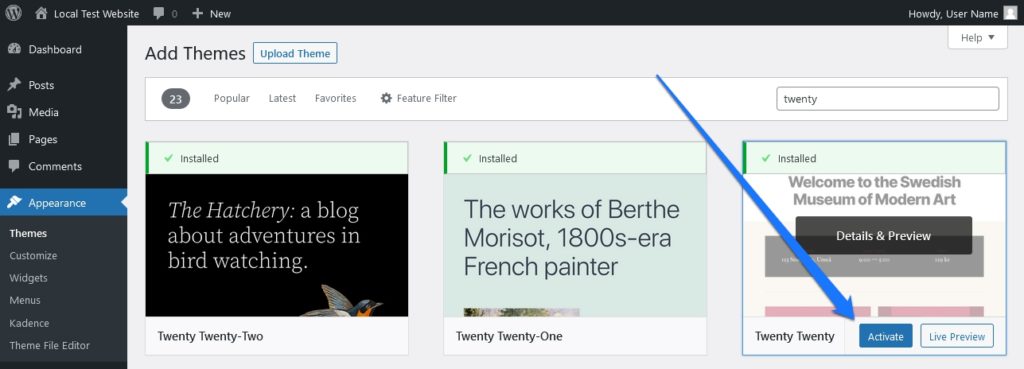
9. Eklentileri ve Temaları Güncelleyin
Bir sonraki işiniz hem eklentilerinizi hem de temalarınızı güncellemek. Eklenti ve tema geliştiricileri genellikle hataları veya uyumluluk sorunlarını gidermek için güncellemeler yayınlar. Bu nedenle, en son sürümü kullandığınızdan emin olmak her zaman iyi bir fikirdir.
WordPress eklentilerinizi güncellemek için WordPress panosundaki Eklentiler menüsüne gidebilir ve ardından Toplu işlemler açılır menüsü altında Güncelle'yi seçebilirsiniz.

Ayrıca, listedeki her bir eklentinin alt kısmındaki sarı başlığı arayarak ve ardından Şimdi Güncelle'yi tıklayarak eklentileri tek tek güncellemeyi seçebilirsiniz. buton.
WordPress temalarınızı güncellemek de benzer şekilde çalışır. Kontrol panelinizdeki Görünüm bölümüne gidebilir ve ardından Temalar'ı seçebilirsiniz. Buradan, mevcut güncellemeleri olan temaların yanındaki Şimdi güncelle bağlantısını tıklayabilirsiniz.
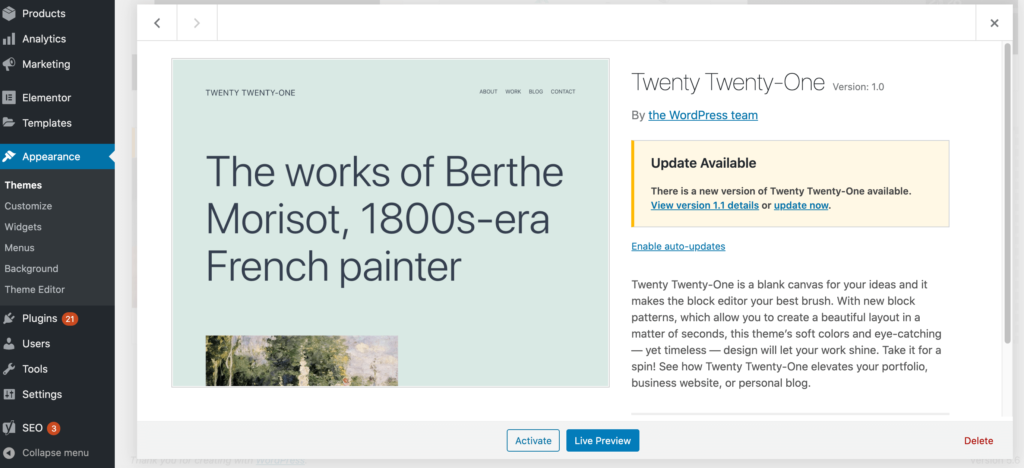
10. Sorgu İzleme Eklentisini Kurun
Biraz daha teknik olmak istiyorsanız, Query Monitor eklentisini yüklemeyi deneyebilirsiniz. Bu eklenti, sitenizdeki tüm jQuery AJAX olaylarını gerçek zamanlı olarak izlemenizi sağlar. Bu, WordPress sitenizde hangi isteklerin hatalara neden olduğunu görmenize izin verdiği için sorun giderme için yardımcı olabilir.
Query Monitor eklentisini kurmak için WordPress eklenti deposundan indirebilirsiniz. Kurulduktan ve etkinleştirildikten sonra, WordPress kontrol panelinizin en üstünde görünen yeni bağlantıya gidebilirsiniz — bu bağlantı genellikle X.XXs XXMB X.XXs XXXQ olarak görünür.

Buna tıklamak, tarayıcınızın alt kısmında sitenizin performansıyla ilgili çeşitli bilgileri gösteren küçük bir pencerenin açılmasını sağlar. Hatalara (kırmızı ile işaretlenmiş) ve yanlarında sayılar bulunan kategorilere dikkat edin. Bu genellikle sitenizin bir miktar iyileştirme kullanabilecek bir faktörünü gösterir.
11. .htaccess Dosyanızı Silin
Sorun giderme sürecindeki bir sonraki adımınız, .htaccess dosyası. Bu dosya, WordPress tarafından kalıcı bağlantıları ve yönlendirmeleri işlemek için kullanılır. Bazen bozulabilir ve sitenizde sorunlara neden olabilir.
Bu dosya otomatik olarak yeniden oluşturulur, bu nedenle silerken herhangi bir veri kaybetme konusunda endişelenmenize gerek yoktur. Ancak, bunu yapmadan önce, web sitenizin önceden yedeklendiğinden iki kat emin olmanız gerekir. Aynı şekilde sitenizin kalıcı bağlantılarını da yenileyin.
Kalıcı bağlantıları yenilemek için WordPress panonuzdaki Ayarlar'a gidebilir ve ardından Kalıcı Bağlantılar'ı seçebilirsiniz.

Aslında bu sayfada herhangi bir şey yapmanıza gerek yok (ve buradaki ayarları değiştirmek inanılmaz derecede zararlı olabilir). Bunun yerine, sayfanın altındaki Değişiklikleri Kaydet düğmesini tıklamanız yeterlidir. Bu, kalıcı bağlantılarınızı yenileyecek ve sitenizde her şeyin düzgün şekilde çalıştığından emin olmanıza yardımcı olacaktır.
Bunu yaptıysanız ve sorun çözülmediyse, sitenize FTP üzerinden erişin ve .htaccess silin. dosya.
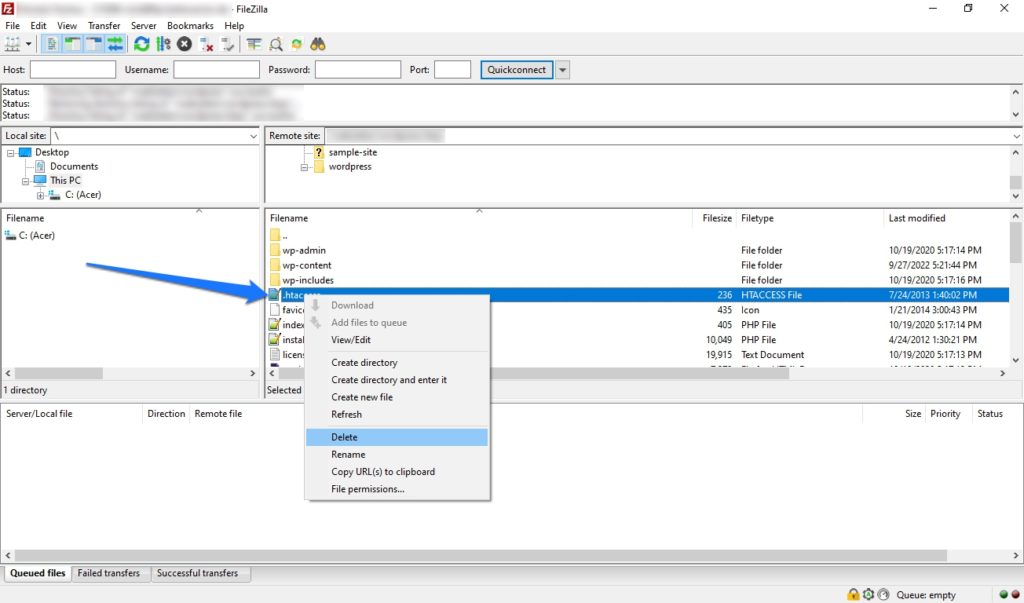
FTP ile uğraşmak, geliştirici olmayanlar için her zaman kulağa korkutucu gelen bir olasılıktır, ancak aslında oldukça kolaydır. .htaccess silmek için önce bir FTP istemcisi açın (Filezilla popüler bir istemcidir). Oturum açmadan önce, .htaccess çoğunlukla görünümden gizlendiğinden, gizli dosyaları görünür hale getirmeniz gerekir. Bunu yapmak için üst menüdeki Sunucu'ya gidin ardından Gizli dosyaları göstermeye zorla'yı tıklayın.
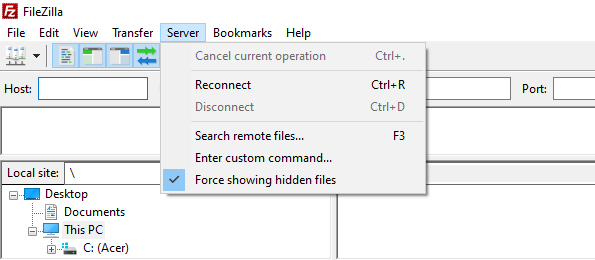
Sitenize normal şekilde bağlanın. Sonra bul .htaccess dosyası kök klasörün içindedir. Bulduktan sonra dosyayı silmeniz ve ardından FTP istemcinizi kapatmanız yeterlidir. WordPress sizin için otomatik olarak yeni bir .htaccess dosyası oluşturacaktır.
12. DNS Ayarlarınızı Kontrol Edin
Denenecek başka bir ipucu da DNS ayarlarınızı kontrol etmektir. DNS veya Alan Adı Sistemi, tarayıcılara web sitenizi nerede bulacağını söyleyen şeydir. DNS ayarlarınızla ilgili bir sorun varsa sitenize erişilemeyebilir.
DNS ayarlarınızı kontrol etmek için WhatsMyDNS gibi bir araç kullanabilirsiniz. Sadece alan adınızı girin ve ardından Ara .

Araç, herhangi bir DNS sorunu olup olmadığını görmek için bir kontrol yapar ve nasıl düzeltileceği konusunda rehberlik sağlar - bu genellikle barındırma sağlayıcınızla iletişim kurmayı içerir.
13. Eklentiler/Temalar için Müşteri Desteğini veya Forumları Kontrol Edin
Hâlâ sorun yaşıyorsanız, sonraki adımınız soruna neden olan eklenti veya tema için müşteri desteği veya forumları kontrol etmektir.
Örneğin, bir WordPress eklentisi kullanıyorsanız, eklentinin WordPress eklenti deposundaki sayfasına gidebilir ve herhangi bir destek forumu olup olmadığına bakabilirsiniz.

Ayrıca “[eklenti adı] desteği” veya “[tema adı] desteği” için bir Google araması yapabilirsiniz. Bu, yardımcı olabilecek tüm müşteri destek forumlarını veya belgelerini getirmelidir.
14. Daha Fazla Yardım İçin Doğrudan Geliştiricilerle İletişime Geçin
Yukarıdaki tüm sorun giderme adımlarını denediyseniz ve WordPress kurulumunuz hala sorun yaşıyorsa, sonraki adımınız daha fazla yardım için doğrudan geliştiricilerle iletişime geçmektir.
Bir eklenti veya tema suçluysa, geliştiricinin iletişim bilgilerini araştırın ve onlara ulaşın. Eklenti üreticileri genellikle bir destek bileti sistemine, iletişim formuna, canlı sohbete veya destekle ilgili sorularla iletişim kurmak için başka bir yönteme sahip olur.
15. Web Barındırma Sağlayıcınıza Danışın
Bazen suçlanacak olan ve/veya en büyük yardımı sunabilecek olan web barındırma sağlayıcınızdır. Özellikle bir site performansı sorunu, yavaş yükleme süreleri veya sunucu hatalarıyla ilgiliyse, neler olup bittiğini ve nasıl düzeltileceğini anlamanıza yardımcı olabilirler.
Web barındırma sağlayıcınızla iletişim kurmak için, genellikle iletişim bilgilerini barındırma hesabınızın kontrol panelinde veya kontrol panelinde bulabilirsiniz.
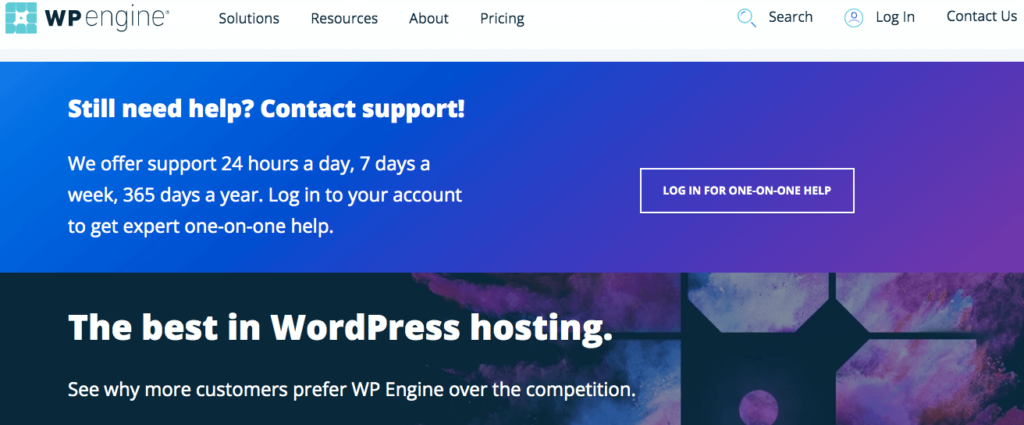
16. Bir Uzmana Danışın
Yukarıdaki sorun giderme adımlarını incelemeyi başardıysanız ve hâlâ sorun yaşıyorsanız, sonraki adımınız daha fazla yardım için profesyonel bir geliştiriciye veya ajansa danışmaktır.
Neler olup bittiğini ve nasıl düzeltileceğini anlamanıza yardımcı olacaklardır. Ve en azından, yardım aramadan önce gerçek bir şans verdiğinizi söyleyebileceksiniz!
WordPress Sorunlarını Gidermek için Geliştirici Olmanıza Gerek Yok
Özellikle teknik bilgi birikimine sahip değilseniz, web sitesi sorunlarını gidermek gerçek bir acı olabilir. Ancak, yukarıdaki ipuçlarını takip ederek, bir uzmanı dahil etmek zorunda kalmadan en yaygın web sitesi sorunlarını çözebilmelisiniz.
Her şey başarısız olursa, size yardımcı olması için her zaman bir profesyonel kiralayabilirsiniz. İyi şanlar!
Günlük kullanıcıların WordPress sitelerini sorun açısından kontrol etmeleri için başka hangi sorun giderme ipuçlarınız var? Lütfen aşağıdaki yorumlarda paylaşın!
